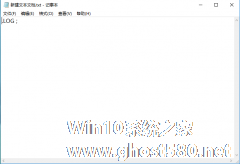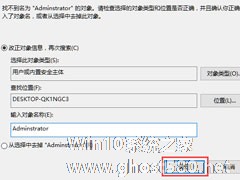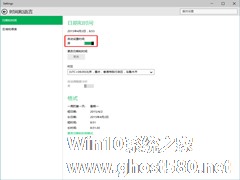-
win10系统记事本如何修改自动记录时间 win10记事本修改自动记录时间方法
- 时间:2024-11-15 10:25:03
大家好,今天Win10系统之家小编给大家分享「win10系统记事本如何修改自动记录时间 win10记事本修改自动记录时间方法」的知识,如果能碰巧解决你现在面临的问题,记得收藏本站或分享给你的好友们哟~,现在开始吧!
win10现在已经被越来越多的用户使用,随着win10系统功能的不断完善,人们渐渐的都将电脑系统升级为win10。在使用电脑的时候,我们偶尔会通过使用记事本来记录各种东西,但是想要知道自己是什么时候记录这些东西,就需要在win10系统下修改记事本自动记录时间.。下面就为大家分享一下如何在win10系统下自动记录时间的方法。
第一步:我们先在电脑桌面创建一个记事本,打开记事本,在记事本开头位置输入字母:.LOG ;
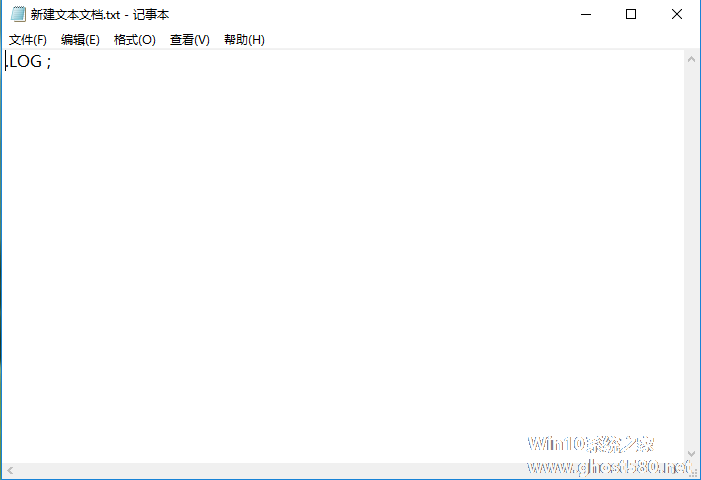
第二步:完成第一步操作之后,点击记事本右上角关闭选项。
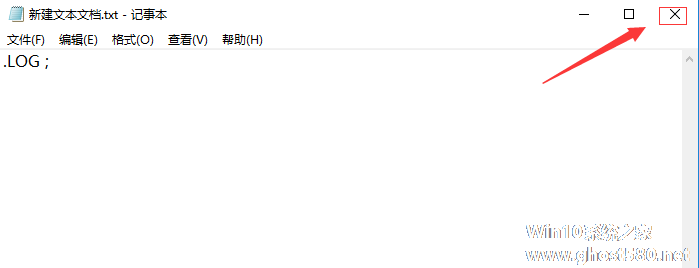
第三步:点击关闭之后,记事本会弹出一个对话框,点击对话框中的保存按钮。
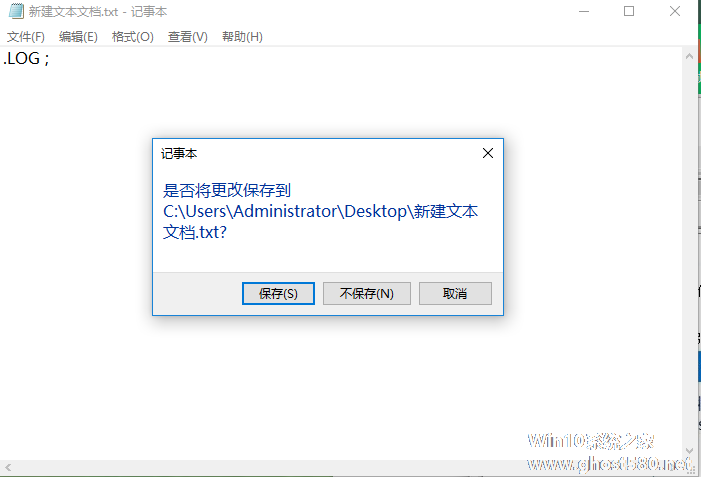
第四步:完成上述步骤以后,再打开记事本就会发现已经自动添加了时间和日期。
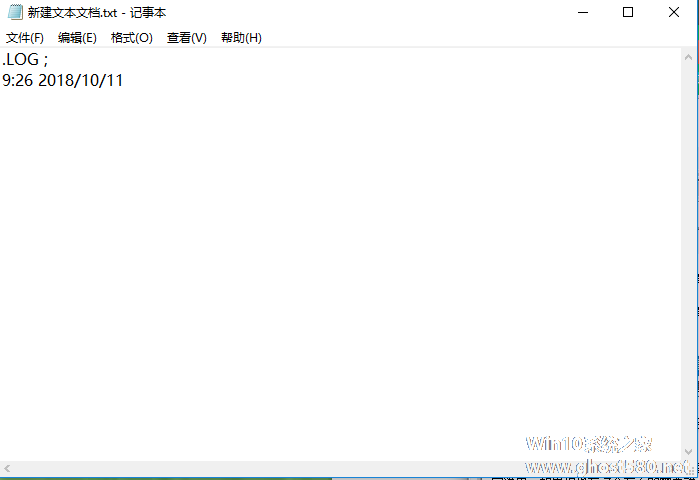
以上就是为大家分享的关于如何在win10系统下让记事本修改自动记录时间方法,更多关于win10系统教程可关注系统之家。
以上就是关于「win10系统记事本如何修改自动记录时间 win10记事本修改自动记录时间方法」的全部内容,本文讲解到这里啦,希望对大家有所帮助。如果你还想了解更多这方面的信息,记得收藏关注本站~
『Win10系统之家wwW.ghost580.net文♀章,不得自行转载,违者必追究!』
相关文章
-
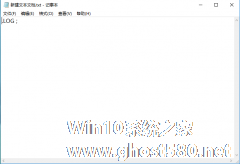
win10系统记事本如何修改自动记录时间 win10记事本修改自动记录时间方法
win10现在已经被越来越多的用户使用,随着win10系统功能的不断完善,人们渐渐的都将电脑系统升级为win10。在使用电脑的时候,我们偶尔会通过使用记事本来记录各种东西,但是想要知道自己是什么时候记录这些东西,就需要在win10系统下修改记事本自动记录时间.。下面就为大家分享一下如何在win10系统下自动记录时间的方法。
第一步:我们先在电脑桌面创建一个记事本,打开记事... -

Win10系统如何设置时间同步间隔?如果系统时间并没有那么精确,偏差很多,你一定会去勾选“自动同步时间”的功能吧?!可是左等右等也不见调整时间,是这项功能没用吗?其实系统时间同步的频率是有间隔的,且这个间隔可以通过人为改变,即便你想将同步时间设置为每秒同步一次都可以。
Win10系统设置时间同步间隔的方法?
1、使用Win+R快捷键打开「运行」,执行reged... -
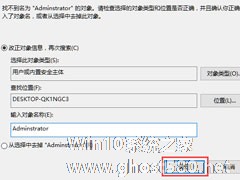
Win10系统时间无法修改怎么办?Win10系统时间无法修改的解决方法
相信大家都知道,当电脑时间出现不准确的时候,我们是可以自行通过电脑右下角的时间区域进行调整的。不过,最近却有Win10用户反映,系统时间无法修改,提示没有权限。那么,Win10系统时间无法修改怎么办呢?下面,我们就一起往下看看Win10系统时间无法修改的解决方法。
方法/步骤
1、按Win+R键,弹出运行界面,在运行界面输入“gpedit.msc”,然后点击“... -
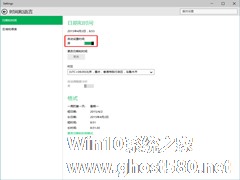
相信很多人在使用智能手机时,都会注意到手机操作系统中有个自动设置时间的选项,比如MIUI就有这功能。Win10系统同样也可以自动设置时间,下面我们来看看操作方法。
步骤
1.点击开始菜单,打开Settings。
2.选择时间和语言。
3.开启自动设置时间。
有时候我们